Volite li zanimljive lijepe sadržaje? Sigurno ste primijetili da je na ekranu velikog televizora dvostruko ugodno gledati fotografije s odmora, filmove s neobičnim vizualnim efektima - tako su vidljivi i najmanji detalji. Da, i velika grupa prijatelja u isto vrijeme neće biti gužva ispred malog monitora. Slažete li se?
Ali ne znate kako spojiti telefon na TV i koju opciju povezivanja odabrati? U ovom smo članku sastavili 10 najboljih načina povezivanja putem kabela i bežično. Istaknite njihove jake i slabe strane. Donosi vizualne fotografije i detaljne video preporuke.
Među svim metodama, u svakom slučaju postoji ona koja vam odgovara. Ostatak se može pročitati i zapamtiti u budućnosti.
Opcije za spajanje telefona na TV
U većini slučajeva povezivanje mobilnog telefona nije problem, jer su moderni modeli pametni telefoni koji rade na Androidu ili Apple iOS-u. Poteškoće nastaju zbog nekompatibilnosti telefona s dostupnim kabelima ili operativnim sustavom TV-a.
Ključno je odabrati vrstu veze: žičanu ili bežičnu. U prvom slučaju nastaju problemi s čitanjem podataka i kompatibilnošću. U drugom - s kompatibilnošću, kao i s brzinom i glatkoćom prijenosa informacija.
Svaku metodu treba razmotriti zasebno. Improvizirane opcije mogu ili ne moraju funkcionirati sada, ali treba odabrati najbolju metodu za budućnost, a to može zahtijevati novu tehniku.
 Postoji mnogo programa za bežični pristup - uključujući aplikacije za podršku i sinkronizaciju rada s Wi-Fi
Postoji mnogo programa za bežični pristup - uključujući aplikacije za podršku i sinkronizaciju rada s Wi-Fi
HDMI priključci rade dobar posao povezivanja. Stariji telefoni sa sporim Wi-Fi-jem često imaju mikro HDMI priključak. Sada je Micro HDMI na telefonima rijetkost, a onaj u punoj veličini, u principu, tamo se nikada ne bi mogao "pojaviti" .
Bežična sučelja dobro rade na novim telefonima i pametnim televizorima. Potražnja za visokokvalitetnom bežičnom komunikacijom stalno raste, kao i potražnja za dobrim sadržajem snimljenim kamerom telefona.
1: HDMI i Micro HDMI
Klasična verzija s mnogo pluseva. Kada se spoji putem HDMI-ja, slika na TV-u će u potpunosti odgovarati onoj na telefonu, ako ovaj podržava izlaz.
Pametnim telefonima zadnjih godina tradicionalno nedostaje Micro HDMI, pa će vam trebati adapter s HDMI konektorom na bočnoj strani TV-a i USB-C, Micro USB ili Lighting na bočnoj strani telefona.Pri svakoj kupnji takve opreme isplati se potražiti kombinirane 3-u-1 adaptere i sl. kako bi dobro došli i za druge slučajeve. Adapteri se obično napajaju strujom i prilično se brzo potroše.
 Ako nema odgovora TV-a kada je spojen putem HDMI-a, provjerite je li odabran HDMI izlaz i je li TV način pametnog telefona ispravno postavljen
Ako nema odgovora TV-a kada je spojen putem HDMI-a, provjerite je li odabran HDMI izlaz i je li TV način pametnog telefona ispravno postavljen
Slijedite ovaj redoslijed:
- Pronađite HDMI kabel ili adapter kompatibilan s vašim telefonom.
- Spojite TV i pametni telefon kabelom i, ako je potrebno, adapterom sa strane pametnog telefona.
- Odaberite HDMI izvor na TV-u.
- Ako se slika ne pojavi automatski, promijenite postavke razlučivosti zaslona na svom telefonu.
- Mijenjajte ove postavke dok se ona ne pojavi.
Micro HDMI je dobro sučelje za dobivanje multimedije visoke razlučivosti. Ne treba dodatnu ishranu. Usklađivanje s normalnim HDMI-jem, kabeli se mogu kombinirati.
Ako vaš TV nema HDMI utičnicu, možete se spojiti na njega koristeći nešto poput Display-Port ili MiniDisplay-Port. Ako je potrebno, koristite uređaje s prijelazom s Display-Port na HDMI.
2: USB veza
Dokazana metoda, praktična i svestrana, s dovoljno fleksibilnosti i "prostora za mrdanje" . U rijetkim slučajevima TV i telefon možda neće biti kompatibilni za USB rad na jednoj ili drugoj strani.
Učinite sljedeće korake:
- Povežite pametni telefon s televizorom pomoću USB kabela.
- Na TV-u odaberite izvor (izvor) USB priključak.
- Dopustite vezu na svom telefonu ako se to od vas zatraži.
- Koristite daljinski za navigaciju kroz ikone koje se pojavljuju na TV ekranu.
Pametni telefon se može pretvoriti u neku vrstu "media playera" ako koristite adapterski kabel USB na HDMI. Umjesto adaptera, još uvijek možete koristiti USB na HDMI adapter s HDMI kabelom.
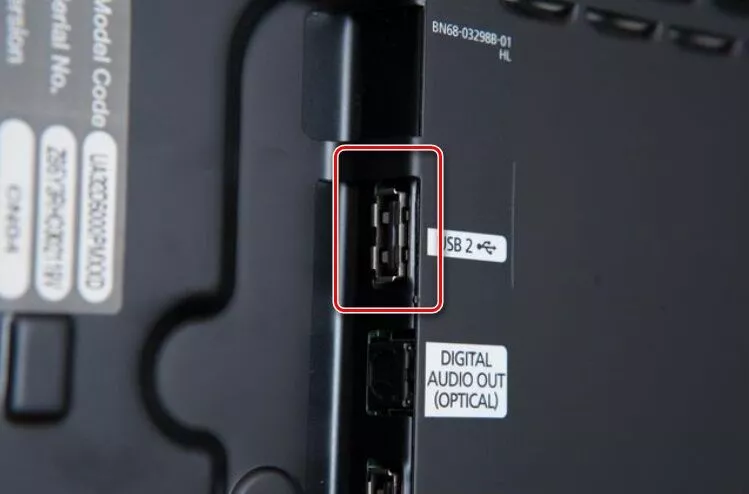 Povezivanje putem USB-a često ne uspijeva. Problem može ležati u činjenici da je TV sustav trenutno zabranio korištenje svih ili određenog USB priključka. Ili da postoje problemi u datotečnom sustavu telefona
Povezivanje putem USB-a često ne uspijeva. Problem može ležati u činjenici da je TV sustav trenutno zabranio korištenje svih ili određenog USB priključka. Ili da postoje problemi u datotečnom sustavu telefona
Nakon povezivanja telefona s TV-om, odaberite "Koristi kao medijski uređaj" u prvom izborniku. Zatim pronađite izvor slike na televizoru na HDMI priključku na koji je spojen telefon.
Kontrolirajte sliku na TV ekranu sa svog telefona. U isto vrijeme, funkcija "Koristi kao prijenosnu pohranu" ostat će dostupna. Aktivira se izlazom s telefona na USB konektor TV-a.
Vlasnici Android pametnih telefona mogu koristiti dodatnu opremu. Obratite pozornost na xBounds grafički adapter. Podržava bežičnu i žičanu komunikaciju te djeluje kao "most" između TV-a i Android uređaja.Radi s HDMI, USB i raznim bežičnim sučeljima, uključujući Wi-Fi. Povećava kvalitetu izlazne slike.
Vrijedi spomenuti pomoćno USB sučelje: moderni vodeći Android telefoni imaju USB Type-C konektor koji vam omogućuje da ih povežete putem adaptera s odgovarajućim utikačem. TV strana može imati HDMI, DVI, Display Port, VGA ili miniDP priključak.
Univerzalni kabeli za različite utikače bit će taman, ali obično izgledaju kao blok brave. Istodobno, vrijedi potražiti priključke za projektore i monitore.
3: Povezivanje s MHL-om
Kod pametnih telefona na MTK procesoru omogućena je veza preko MHL-a. Pomoću njega možete prenositi video pomoću mikro USB priključka za punjenje ili podatkovnog priključka. Za to će biti potreban MHL adapter. Sam adapter mora biti napajan 5V kabelom, zbog čega će telefon brzo ostati bez struje.
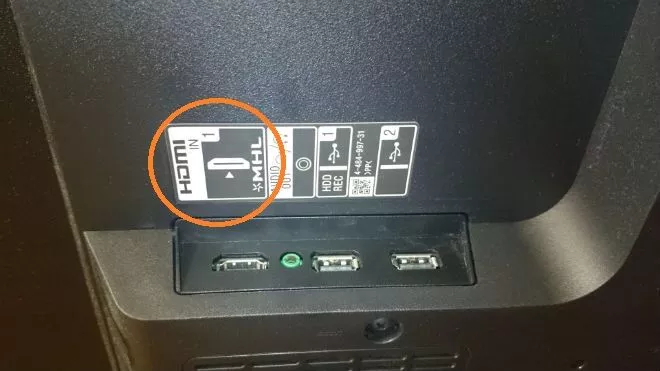 MHL kompatibilna oznaka. Ako odaberete TV na temelju dostupnosti MHL-a, svakako saznajte parametre kompatibilnosti i standardizaciju
MHL kompatibilna oznaka. Ako odaberete TV na temelju dostupnosti MHL-a, svakako saznajte parametre kompatibilnosti i standardizaciju
Samsungovi vodeći modeli do Galaxy 5 podržavaju MHL, što vam omogućuje normalno gledanje videozapisa čak i pri 2160p (4K). U isto vrijeme, s ovom opcijom povezivanja, postoje značajne smetnje u gledanju video zapisa visoke kvalitete.
MHL kabel je dobar sinkronizator između pametnog TV-a i pametnog telefona/tableta. Uključuje HDMI i USB funkcije. Tako možete istovremeno prenositi video i zvuk visoke kvalitete i puniti svoj telefon.
Način povezivanja je najprikladniji: HDMI izlaz s TV-a spojen je kabelom na MHL izlaz na telefonu. Međutim, velik broj elektroničkih uređaja ne podržava MHL, koji sam po sebi neće raditi s mnogim televizorima.
Samsung proizvodi takve kabele kao samostalan dodatak ili dodatak drugim proizvodima.Samsung MHL ima dodatne kontakte za 11 pinova, iako ih je obično 5. U tom pogledu nema nikakve pogodnosti jer će vam trebati adapter ako broj pinova na uređajima nije isti.
 MHL kabel za Samsung Galaxy S5 s Micro USB na HDMI konverzijom i 11 pinova specifičnih za Samsung. Ako kupujete, onda kupite istovremeno adapter za 5 pinova
MHL kabel za Samsung Galaxy S5 s Micro USB na HDMI konverzijom i 11 pinova specifičnih za Samsung. Ako kupujete, onda kupite istovremeno adapter za 5 pinova
Za rad s visokokvalitetnim video streamom pri 2160p (4K), trebate kupiti MHL 3.0. Ovi kabeli su kompatibilni s 30Hz i Dolby TrueHD audiom visoke kvalitete - za DTS-HD i 7.1. Uz kabel dolazi punjač od 10 W.
4: Korištenje SlimPort
Slimport - adapter s kabelima različitih konfiguracija. Funkcije su slične MHL tehnologiji: podržava UltraHD i 4K, 7.1 višekanalni zvuk. Povezuje se s uređajima putem HDMI-ja, Display-Porta ili USB-a. Na USB adapter možete spojiti dodatne uređaje.
MHL tehnologija implementirana je uglavnom na Samsung i LG pametnim telefonima. Slika na televizoru je zahvaljujući njemu bolja jer se podaci prenose bez dekodiranja. Sve je u stabilnosti slike. Adapter s Micro USB na HDMI radi bez napajanja, a pametni telefon se puni preko samog adaptera. Bit će zgodno gledati serije i izvršavati duge misije u igrama sa SlimPortom.
 Slimport se smatra poboljšanom alternativom za MHL. Ovaj adapter ima najbolje performanse u pogledu upotrebljivosti i rezolucije slike
Slimport se smatra poboljšanom alternativom za MHL. Ovaj adapter ima najbolje performanse u pogledu upotrebljivosti i rezolucije slike
Istovremeno, maksimalna dostupna rezolucija za gledanje video sadržaja ponekad je ograničena na 1080p. Glavni nedostatak veze je da ponekad signal nestane i pojavi se vanjski šum. Provjerite oštećenje kabela i adaptera i tada se takvi problemi neće pojaviti.
5: Digitalni AV adapter za osvjetljenje za Apple
Ovo je opcija za Apple proizvode. Lighting Digital AV Adapter je 2-u-1 uređaj - kabel u kombinaciji s adapterom. Uspješno sinkronizira iPhone/iPad s bilo kojim HDMI uređajem.
"Apple" uređaji mogu se spojiti na televizore, monitore i projektore, a slika s telefona će se emitirati u cijelosti. Uz Lighting, korisnik ne samo da može pregledavati datoteke i slike sa zaslona pametnog telefona, već i surfati webom.
Trebat će vam još jedan međuadapter između adaptera uređaja za rasvjetu i TV-a - za utičnicu za rasvjetu ili 30-pinski konektor. Adapter za prvi, noviji konektor ne prenosi sliku izravno, već pretvara nekvalitetnu sliku u kvalitetniju. U isto vrijeme, artefakti se pojavljuju na video i foto sadržaju.
 Postoje mišljenja da je "punjenje" adaptera za rasvjetu nesavršeno, a izvori povezani na njega ne mogu proizvesti 1080p bez dodatnih aplikacija.
Postoje mišljenja da je "punjenje" adaptera za rasvjetu nesavršeno, a izvori povezani na njega ne mogu proizvesti 1080p bez dodatnih aplikacija.
Metoda je prikladna za vlasnike pametnih telefona i tableta tvrtke Apple.
6: Bežični prijenos putem Wi-Fi-ja
Nekoć su se programeri usredotočili na bežičnu komunikaciju. Nezgodnost je što vrlo dobri televizori bez Smart-TV funkcionalnosti ne podržavaju takvu vezu ili imaju slab signal. U ovom slučaju reprodukcija izravno s pametnog telefona definitivno ne dolazi u obzir.
Pametni televizori imaju posebne bežične adaptere koji vam omogućuju reprodukciju ne samo video streama, već i prikaz cijelog zaslona telefona. Za povezivanje morate koristiti usmjerivač i stvoriti mrežu međusobno povezanih uređaja. U ovom načinu rada televizor vidi telefon kao multimedijski uređaj, a ne samo medij za pohranu.
U praksi se često trebate povezati putem Wi-Fi Directa. Ovu vezu podržavaju svi Smart TV-i s Wi-Fi modulom. Uređaji izravno komuniciraju. Na televizoru pritisnite Share, a na pametnom telefonu aktivirajte način Wi-Fi Direct.Nedostatak metode je mala brzina. Nećete moći gledati videozapis, barem u kvaliteti višoj od niske. Učitavanje velikih fotografija dugo će trajati. Medijske datoteke se mogu slati klikom na opciju "Pošalji" .
U slučaju Wi-Fi Directa ne treba vam ruter, a TV je pristupna točka.
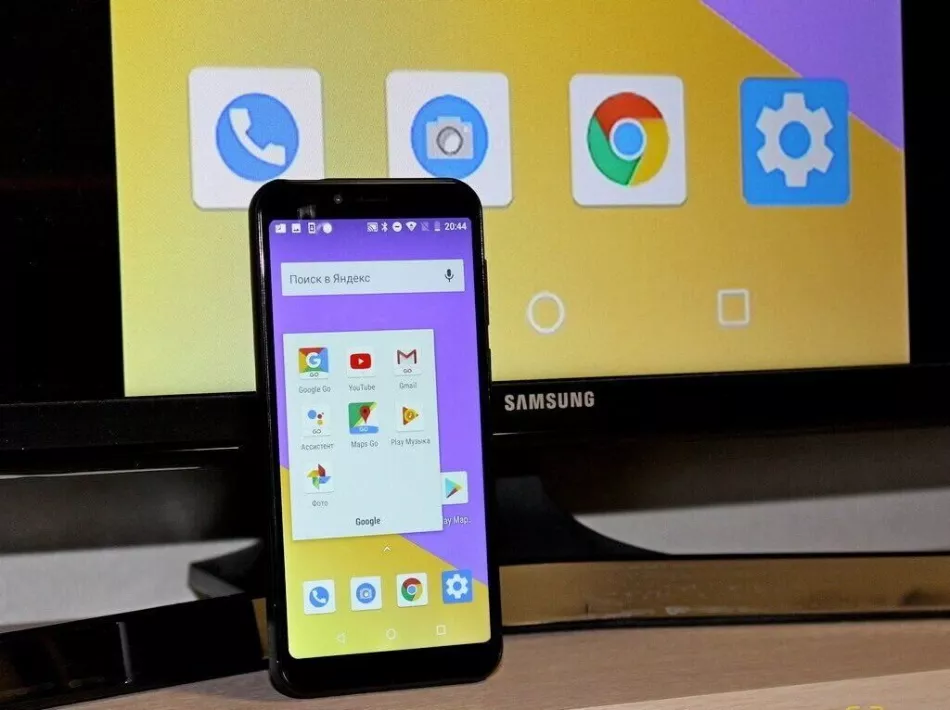 S gotovo identičnom strukturom čipa u Wi-Fi Direct i standardnim Wi-Fi modulima, prvi proizvodi signal 5-10 puta slabiji
S gotovo identičnom strukturom čipa u Wi-Fi Direct i standardnim Wi-Fi modulima, prvi proizvodi signal 5-10 puta slabiji
Za povezivanje s Wi-Fi Directom učinite sljedeće:
- U postavkama uključite funkciju Wi-Fi Direct na TV-u. Obično se nalazi na putu "Bežične veze i mreže" - "Wi-Fi" - "Wi-Fi Direct" .
- Telefon će početi skenirati uređaje.
- Odaberite svoj TV među njima.
- Koristite naredbu "Pošalji" u opcijama.
Wi-Fi Direct dobra je metoda za Android telefone do inačice 3 i iPhone do 4s, budući da ne rade s modernim Wi-Fi modulima.
7: Povezivanje putem DLNA
DLNA je skup standarda za razmjenu podataka. Jedna od klasičnih i udobnih opcija, a odgovarat će vlasnicima Android uređaja.
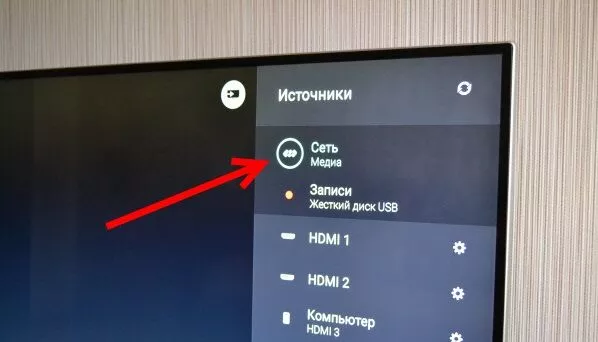 Među izvorima na Philips TV-ima, DLNA sučelje nalazi se u Media Network - unutra morate pronaći ikonu svog telefona i odabrati datoteku za pregled
Među izvorima na Philips TV-ima, DLNA sučelje nalazi se u Media Network - unutra morate pronaći ikonu svog telefona i odabrati datoteku za pregled
Za rad putem DLNA slijedite korake:
- Povežite TV i pametni telefon na kućnu mrežu. Usmjerivač služi kao pristupna točka, a na njega su već spojeni telefon i TV. A ako postoji kabel za spajanje na ruter, onda ga možete koristiti.
- Provjerite jesu li vaš pametni telefon i TV na istoj mreži.
- Idite na TV postavke i omogućite DLNA.
- Otvorite File Explorer ili Galeriju na svom pametnom telefonu.
- Na određenoj datoteci pritisnite opcije i odaberite player s istim imenom kao TV.
- Emisije iz drugih programa na telefonu i razne postavke postat će dostupne nakon instaliranja BubbleUPnP.
Velika većina pametnih televizora podržava ovu vezu. Rezolucija videa i slika ovisi o samim televizorima: HD ili Full HD. Uz DLNA nemoguće je gledati cijeli sadržaj telefona, već samo video, foto i glazbene datoteke. Pametni telefon i TV moraju biti povezani na mrežu i podržavati ovu tehnologiju.
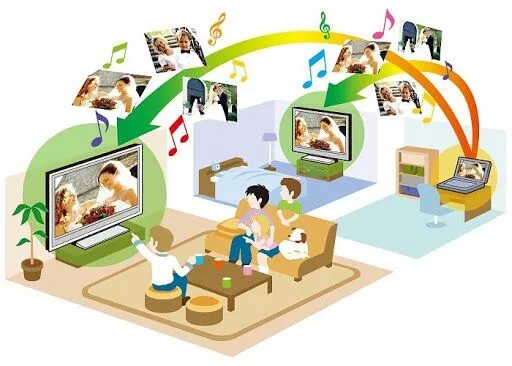 DLNA okruženje može biti žično ili bežično, te uvijek ima veliku brzinu bez obzira na broj sudionika u vezi.
DLNA okruženje može biti žično ili bežično, te uvijek ima veliku brzinu bez obzira na broj sudionika u vezi.
DLNA "skriven" pod različitim imenima na uređajima proizvođača:
- Samsung - AllShare;
- Sony - VAIO Media Player;
- LG - PAMETNO DIJELJENJE.
Na HTC telefonu, na primjer, proces prijenosa podataka će izgledati ovako: da biste pokrenuli reprodukciju datoteke na TV-u, morate otvoriti galeriju, odabrati željenu datoteku, kliknuti "Više" i odabrati player koji odgovara ciljnom Smart TV-u.Ako se nakon toga datoteka ne prikazuje na TV ekranu, potrebno je instalirati dodatni softver istog naziva s DLNA ili naziva pod kojim je ova tehnologija dostupna kod određenog proizvođača.
8: Emitirajte medije putem Chromecasta
Google je razvio Chromecast i Chromecast 2 streaming USB prijemnike koji bežično rade s vašim pametnim telefonom i povezuju se s vašim TV-om putem USB-a. Ovi flash diskovi su zapravo media playeri i proširuju funkcionalnost konvencionalnog ili pametnog TV-a.
Redoslijed TV veze:
- Spojite prijemnik na HDMI na svom TV-u.
- S druge strane Chromecasta spojite na struju: izravno ili putem USB adaptera.
- Instalirajte aplikaciju Chromecast na svoj pametni telefon.
- Unesite kod koji će se pojaviti nakon instalacije.
- Dopusti bežični pristup.
- Pokrenite datoteku u aplikaciji kompatibilnoj s vašim TV-om.
- Idite na popis uređaja i kliknite na Chromecast.
- Sada je telefon igrač prikazan na TV ekranu.
Osim toga, instalirajte aplikaciju Google Home za svoj iOS ili Android pametni telefon. Radite s postavkama u ovom programu putem svog Google računa.
 Složenost rada s Chromecastom leži u načinu tihih postavki, dok vezama morate upravljati putem preglednika na telefonu i prenositi sadržaj nakon instaliranja ekstenzije u preglednik
Složenost rada s Chromecastom leži u načinu tihih postavki, dok vezama morate upravljati putem preglednika na telefonu i prenositi sadržaj nakon instaliranja ekstenzije u preglednik
Na Smart-TV sučeljima kao što je Chromecast pokazuju dobru brzinu interakcije, ali to može biti teško u drugim slučajevima.
9: Prijenos putem Apple TV-a
Najprikladnija opcija za vlasnike iOS mobilnih uređaja koji žele gledati svoj sadržaj na TV-u.Apple TV i Apple TV 4K su set-top box uređaji koje pokreće AirPlay, koji je pak značajka aplikacije Apple TV. AirPlay odjeljak zadužen je za organizaciju gledanja vizualnog sadržaja.
Neće biti problema ni grešaka za vlasnike Apple TV aplikacije i Apple TV 4K playera. Ovaj media player sinkronizira sve "jabuke" uređaje, ako su u određenom trenutku povezani istom bežičnom mrežom.
Kvaliteta slike je najviša moguća i u pogledu ekstenzije i sadržaja. Možete računati na 1080p bez kvarova. Minus - kašnjenje do pola sekunde, što vam neće omogućiti normalno igranje online ili akcijskih igrica.
Radite ove stvari:
- Povežite svoj iPhone i Smart TV na istu mrežu.
- Otvorite Control Center i dodirnite Screen Mirroring.
- Odaberite Apple TV s popisa koji se pojavi.
Korisnici imaju opciju Video Replay koja vam omogućuje da spremite video na TV na kojem se reproducira. Apple TV radi s gotovo svim pametnim televizorima.
 Apple TV player potrebno je redovito ponovno pokretati: za to idite na "Postavke" - "Općenito" - "Ponovo pokreni" , a na novijim uređajima u "Postavke" - "Sustav" - "Ponovo pokreni sada"
Apple TV player potrebno je redovito ponovno pokretati: za to idite na "Postavke" - "Općenito" - "Ponovo pokreni" , a na novijim uređajima u "Postavke" - "Sustav" - "Ponovo pokreni sada"
Ako je Smart TV nov, a telefon je predstavljen brendom Apple, tada se sve radnje izvode brzo, gotovo u 1 kliku. U tom slučaju morat će se prilagoditi veličina slike na vanjskom izvoru.
Apple TV 4K će biti zgodna opcija za ljubitelje svih vrsta igrica, ali ipak neće biti univerzalna. Aplikacija AirPlay omogućuje vam stvaranje prezentacija i igranje igara izravno s vašeg telefona.
10: Povezivanje s Miracastom
Miracast je bežična veza temeljena na bežičnom zaslonu. Kompatibilan s Androidom 4.2 i novijim, s Windows Phone 8.1 i novijim. Miracast podržava većinu Smart TV-a. Tehnologija se temelji na Wi-Fi-ju, no ako na televizoru nema Wi-Fi prijemnika, tu će funkciju obavljati adapter spojen na HDMI priključak.
Povezivanje putem Miracast-a - postupak za pametni TV:
- Aktivirajte Miracast u postavkama mreže.
- Na svom pametnom telefonu pronađite "Zaslon" , a zatim "Bežični monitor" .
- Aktivirajte Miracast funkciju.
- Među otkrivenim Miracast uređajima odaberite svoj TV.
- Slika će se odmah pojaviti na TV-u, a ako se to ne dogodi, ponovite cijeli ciklus.
Postoje televizori s ugrađenim Miracastom. Korisnik samo treba omogućiti ovu značajku u TV postavkama, kliknuti "Bežični monitor" na telefonu i odabrati TV na popisu.
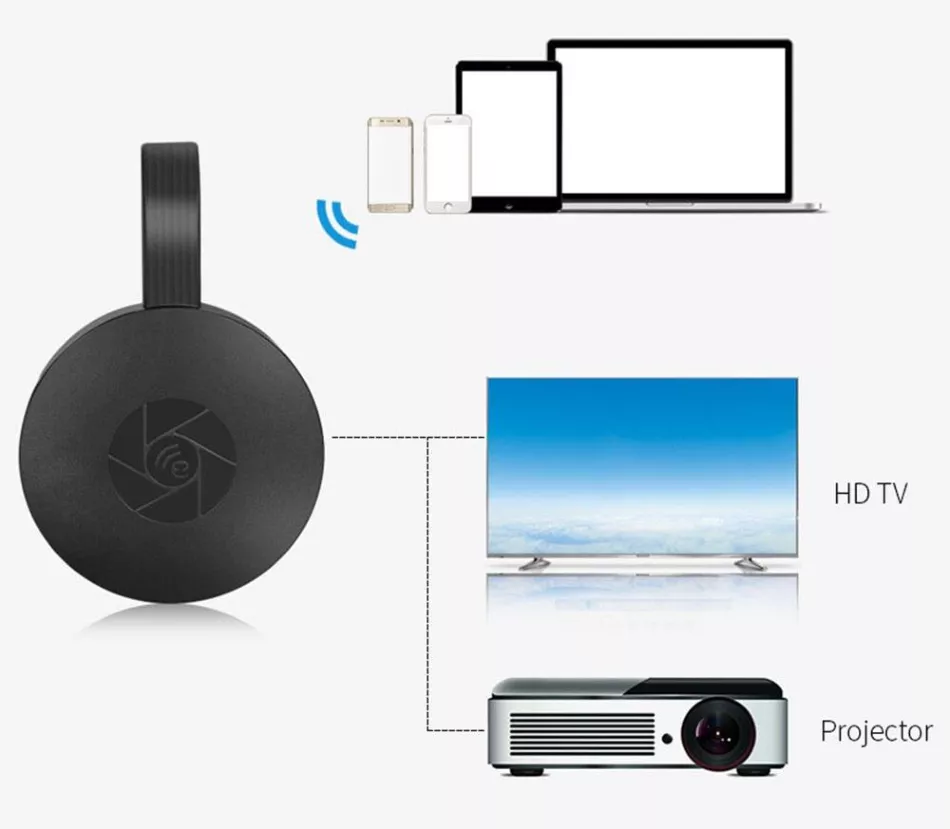 Miracast može raditi na mnogim uređajima i na visokim razlučivostima, brzo se prebacujući između Miracasta i AirPlaya prema potrebi
Miracast može raditi na mnogim uređajima i na visokim razlučivostima, brzo se prebacujući između Miracasta i AirPlaya prema potrebi
Procedura za druge televizore koji podržavaju medije:
- Kupite adapter, idealno višenamjenski s podrškom za Miracast, AirPlay i Chromecast.
- Umetnite adapter u HDMI utičnicu na TV-u i zadnji uključite USB kako biste izbjegli brzo pražnjenje.
- Otvorite "Zaslon" i "Bežični monitor" na svom telefonu i uključite Miracast, druga opcija je povezivanje putem aplikacije Miracast.
Varijanta s Miracastom je po značenju slična AirPlayu, ali je inferiorna u brzini - kašnjenje doseže 1 sekundu. U slučaju prijenosa uživo sve će biti još sporije. Nema smisla koristiti Miracast za prijenos emitiranja s mobilnog telefona. Kvaliteta slike lošija je od AirPlaya.
Nemojte koristiti Miracast za 4K ako je važna ta visoka kvaliteta bez ikakvih ispravaka.
 Kada koristite Miracast adaptere, zvuk često nije sinkroniziran, a ako se kvaliteta video sadržaja smanji, ovaj problem i dalje postoji
Kada koristite Miracast adaptere, zvuk često nije sinkroniziran, a ako se kvaliteta video sadržaja smanji, ovaj problem i dalje postoji
Što se tiče zvuka, podržan je višekanalni Dolby ACR 5.1.
Problem s Miracastom je nekompatibilnost s nekim pametnim televizorima i pametnim telefonima.
Koji je najbolji način?
Ako se možete spojiti na HDMI, onda ne biste trebali tražiti alternative. To je i širok raspon mogućnosti i visoka kvaliteta. Na drugom mjestu trebale bi biti metode bežičnog povezivanja za uređaje na istom OS-u ili OS-u istog proizvođača.
Opcija s Wi-Fi Direct smatra se kategorički nezgodnom, iako je u nekim situacijama idealna. Na primjer, ako trebate pogledati nekoliko datoteka i cijeli proces traje malo vremena. USB metoda, čak i ako ne uspije, ostaje vrlo dostupna zbog svoje rasprostranjenosti, jer gotovo svaki adapter ima USB konektor. Metoda s MHL-om ima najviše problema s kompatibilnošću.
 Brzi način: koristite standardni Wi-Fi i aplikaciju Smart TV na svom telefonu, povezujući se putem nje na TV ekran
Brzi način: koristite standardni Wi-Fi i aplikaciju Smart TV na svom telefonu, povezujući se putem nje na TV ekran
Vlasnici Androida i Smart TV-a voljet će Miracast. Za obični TV već kupite dodatni Chromecast.
Vlasnicima "jabučnih" pametnih telefona trebat će kombinacija Apple TV 4K media playera uz Lighting i Miracast adaptere. U većini slučajeva trebat će vam različiti adapteri za povezivanje telefona s televizorom. Kupite ih kad god je to moguće.
Usput, pametni televizori mogu postati dio pametnog doma. Što je to i kako ga opremiti pročitajte u ovom članku.
Osim pametnih televizora, tu su i drugi pametni kućni uređaji dizajnirani da vaš život učine ugodnijim i jednostavnijim.
Zaključci i koristan video na temu
Povežite se s aplikacijom YouTube i bežičnom mrežom, povezivanjem Android uređaja korak po korak:
Easy Connect TV za iPhone:
Kako spojiti telefon preko Miracast adaptera - kratak pregled uređaja:
Povezivanje telefona s TV-om obično je moguće prvi ili drugi put. Postoji mnogo načina za to. Trebali biste se fokusirati na provjerene opcije, ali morate obratiti pozornost na novije tehnologije usmjerene na potpunu percepciju modernog sadržaja.
U najnovijim igrama postoje mnoge komponente za koje je savršena slika fundamentalno važna. Stari sadržaj moguće je gledati čak i uz nestabilnu vezu. Prijeđite na bežičnu vezu ako volite praktičnost i kompaktnost.
Postavljajte pitanja, dijelite vrijedne informacije s drugim čitateljima. Za to je osiguran obrazac za povratne informacije koji se nalazi ispod članka. Recite nam koje ste načine povezivanja osobno koristili i jeste li bili zadovoljni kvalitetom reprodukcije.